Ha a HomePod vagy a HomePod mini nem reagál
Ebből a cikkből megtudhatja, mi a teendő, ha az Otthon appban a HomePod vagy HomePod mini hangszórónál a „Nincs válasz” üzenet látható.
Értesítések ellenőrzése az Otthon appban
A HomePod vagy a HomePod mini újraindítása
Értesítések ellenőrzése az Otthon appban
Ha a HomePod vagy a HomePod mini nem tud csatlakozni az otthoni Wi-Fi-hálózatához, nem fér hozzá az Ön Apple-fiókjához, vagy egyéb problémába ütközik, az Otthon appban értesítés jelenik meg, amelyben elolvashatja a probléma részleteit. Ha több információt szeretne látni az értesítésről, nyissa meg az Otthon appot, majd kattintson vagy koppintson a HomePod elemre.
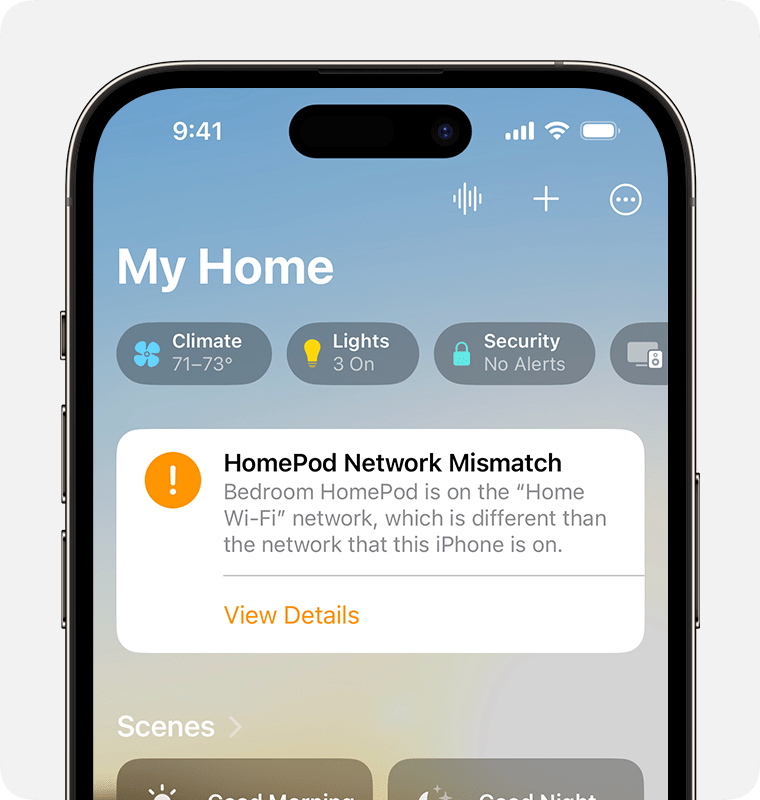
A Wi-Fi-kapcsolat ellenőrzése
A HomePod és a HomePod mini automatikusan ugyanahhoz a Wi-Fi-hálózathoz csatlakozik, mint az iPhone vagy az iPad. A Wi-Fi-jel erősségének ellenőrzése:
Nyissa meg az Otthon appot iPhone vagy iPad készülékén, illetve Macjén.
Koppintson vagy kattintson a HomePodra, majd a .
Görgessen le a Wi-Fi-hálózat részhez. A Wi-Fi-jel erősségének jelzője a hálózat neve mellett látható.
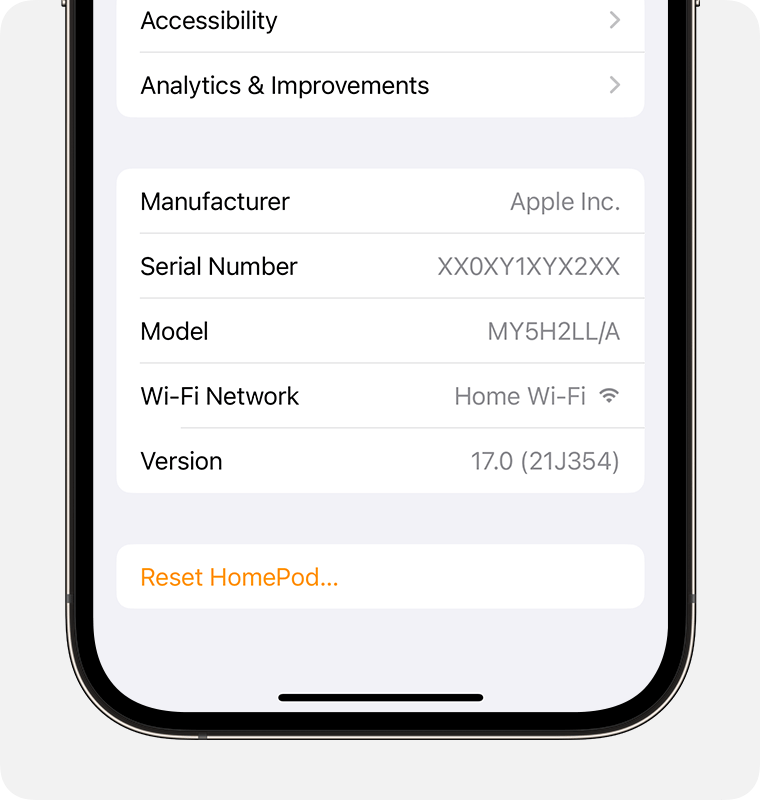
Ha a jelerősség jelzője kettő vagy sávot mutat, a Wi-Fi-jel gyenge. Próbálja meg közelebb vinni a HomePod hangszórót a routerhez, és távolítsa el a vezeték nélküli interferencia esetleges forrásait.
Ha a jelerősség jelzőjénél egy látható, itt tudhatja meg, mi a teendő.
Mi a teendő, ha Siri a HomePodon azt mondja, hogy nem tud csatlakozni az internethez
A HomePod és a HomePod mini támogatja a bejelentkezési portállal rendelkező, további bejelentkezési lépéseket igénylő Wi-Fi-hálózatokat. Ilyenekkel például szállodában vagy kollégiumban találkozhatunk. Csatlakozzon a hálózathoz iPhone vagy iPad készüléke segítségével, majd a beállításhoz kövesse a képernyőn megjelenő utasításokat.
A Wi-Fi-jel erősségjelzője nem támogatott olyan HomePod hangszórók esetében, amelyeket peer-to-peer forgalmat blokkoló hálózatokhoz csatlakoztattak. Néhány bejelentkezést igénylő hálózat ilyen.
A HomePod vagy a HomePod mini újraindítása
Nyissa meg az Otthon appot iPhone vagy iPad készülékén, illetve Macjén.
Koppintson vagy kattintson a HomePodra, majd a .
Ha két HomePod hangszórót állított be sztereó párként, válassza ki a HomePod újraindítása lehetőséget. Ha a HomePod hangszórója nem sztereó párként van beállítva, válassza a HomePod alaphelyzetbe állítása, majd a HomePod újraindítása lehetőséget.
Ha nem látja a HomePod újraindításának lehetőségét, húzza ki a tápkábelt, majd csatlakoztassa újra, és próbálkozzon ismét.
Ha a HomePod továbbra sem reagál, állítsa alaphelyzetbe.
További segédletek
Ha továbbra is problémái vannak a HomePod használatával, szervizelésre lehet szüksége. Igényeljen szervizelést.
